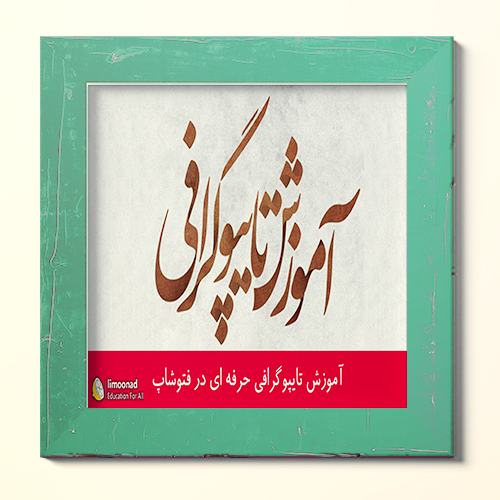آموزش تایپوگرافی
در ادامه کتابهایی در مورد تایپوگرافی معرفی میکنیم و تایپوگرافی آنلاین، برنامه تایپوگرافی موبایل و تایپوگرافی با فتوشاپ را بهصورت خلاصه آموزش میدهیم تا برای شروع تایپوگرافی آگاهانهتر قدم بردارید.
معرفی کتابهای برتر تایپوگرافی
باتوجهبه اینکه تایپوگرافی در هر کشور با توجه به زبان آن کشور کمی متفاوت خواهد بود. سعی کردیم بیشتر کتابهایی که محتوای تایپوگرافی فارسی را در برمیگیرند و به قلم هنرمندان ایرانی است معرفی کنیم.
کتاب تایپوگرافی – اثر فرشید مثقالی
آقای فرشید مثقالی دانشآموخته رشته نقاشی از دانشکده هنرهای زیبای دانشگاه تهران است و فعالیت خود را با تصویرگری برای مجلات مختلف آغاز کرد. وی تصویرگر کتابهای کودک و نوجوان و برندهٔ ایرانی جایزهٔ هانس کریستین آندرسن است. آثار خوشنامی همچون «خروس زری، پیرهن پری» و «ماهی سیاه کوچولو» به قلم این هنرمند تصویرگری شده است.
آقای مثقالی در این کتاب از پایه در مورد تایپوگرافی صحبت کردهاند و یک اثر تالیفی مناسب برای افراد مبتدی است. ابتدا در مورد تاریخچه و پیشینه تایپوگرافی در این کتاب صحبت شده است. بعد از آن دو تعریف مختلف از تایپوگرافی ارائه دادهاند. یکی از تعاریفی که در مورد تایپوگرافی در این کتاب نوشته شده است: هنر دیزاین با تایپ است. «تایپوگرافی» نمیتواند بهعنوان صورت مستقل از زمینهای که در آن به کار گرفته شده است مورد بررسی قرار بگیرد و باید در کنار سایر عناصری که یک کار گرافیکی را تشکیل میدهند، مورد تجزیهوتحلیل قرار بگیرد. در این کتاب همچنین در مورد نقاط قوت و ضعف تایپ فیسهای عربی، فارسی و لاتین از دیدگاههای گوناگونی مورد نقد و بررسی قرار گرفتهاند.
کتاب تایپوگرافی در فتوشاپ؛ اثر محمد رضایی روشن
آقای رضایی روشن در این کتابچه الکترونیکی پنج آموزش تایپوگرافی را آموزش میدهد و برای کسانی که میخواهند از دنیای تایپوگرافی سر در بیاورند و در این زمینه آموزش ببینند پیشنهاد میشود. این آموزشها برای کسانی که میخواهند فتوشاپ را یاد بگیرند ولی نمیدانند از کجا و چطور شروع کنند نقشه راه مناسبی است. همچنین اگر با فتوشاپ و ابزارهای آن آشنایی دارید و نمیدانید چگونه از آن استفاده کنید این کتاب را مطالعه کنید و مرحلهبهمرحله با این آموزشها جلو بروید و یک تایپوگرافی طراحی کنید.
خلاقیت در تایپوگرافی؛ اثر عبدالرضا چارنی
در این کتاب در مورد موضوع تایپوگرافی و نقش خلاقیت در آن پرداخته شده است. نویسنده در این کتاب پس از توضیح مختصری درباره پیشینه تایپوگرافی، به توضیح تایپوگرافی فارسی، لوگوتایپ، مونوتایپ، طراحی مونوگرام، ارزش اعداد، خط معنا در تایپوگرافی و جایگاه تایپوگرافی در ایران پرداخته است. سپس در مورد ابزار، اصطلاحات تایپوگرافی و انواع و اصول اساسی تایپوگرافی کرده است.
تاملی در حروف: ایدئولوژی کاربردی در تایپوگرافی؛ ترجمه عاطفه متقی و محمدرضا عبدالعلی
نویسنده کتاب ایدئولوژی کاربردی در تایپوگرافی «الکس وی وایت» است و به قلم عاطفه متقی و محمدرضا عبدالعلی ترجمه شده است. نویسنده در کتاب بهصورت اختصاصی به موضوع تایپوگرافی در الفبای لاتین پرداخته است و در مورد تاریخچه تایپوگرافی، چگونگی طراحی تایپ، طبقهبندی تایپ و بررسی زبان صحبت میکند. علاوه بر این به نکات ظریف و مهمی درباره طراحی تایپ و تأثیرگذاری آن بر روی مخاطب و خواننده میپردازد.
ساخت تایپوگرافی آنلاین
ساخت تایپوگرافی آنلاین در سایتهای مخصوص نیاز به نصب برنامه ندارد و هرکجا که دسترسی به اینترنت داشته باشید کار شما را راه میاندازد. در ادامه دو سایت که به انگلیسی میتوانید در آن تایپوگرافی ایجاد کنید را معرفی میکنیم:
Freelogodesign
ابتدا در سایت ثبتنام میکنید و یا با استفاده از اکانت گوگل خود وارد آن میشوید.
وقتی وارد سایت میشوید در گوشه سمت چپ برای ایجاد لوگو جدید انواع قالبهای آماده را در دستهبندیهای مختلف میبینید و میتوانید متناسب با زمینه کاری خود انتخاب کنید. در گوشه بالا سمت راست نیز اطلاعات اکانت شما موجود است که با کلیک روی آن گزینه MY LOGO را انتخاب کنید.
در این صفحه گزینه Crate A new logo را انتخاب کنید. سپس مطابق عکس اسم شرکت، فروشگاه و یا حتی خودتان را برای ایجاد لوگو بنویسید و گزینه Continue را انتخاب کنید.
در این مرحله باتوجهبه زمینه کسبوکار دستهبندی موردنظر را از سمت چپ انتخاب میکنید. ما گزینه تکنولوژی را انتخاب کردیم و حالا در بین قالبهای آماده یکی را به سلیقه خود انتخاب کنید.
در این مرحله منوهای سایت و استفاده از آنها را بررسی میکنیم.
در قسمت TEXT میتوانید متن موردنظر را تغییر دهید.
- در قسمت Font فونت موردنظر خود را بر طبق سلیقه و تصویر انتخاب میکنید.
- Color رنگ متن تایپوگرافی را تغییر میدهید.
- OUTLINE رنگ خطوط بیرونی متن را تغییر میدهید.
- STYLE فونت را انتخاب میکنید که بهصورت بولد B یا بهصورت مورب باشد.
- ALIGN در این قسمت انتخاب میکنید که فونت راستچین، چپچین یا وسطچین باشد.
- LETTER SPACING فاصله بین حروف را مشخص میکنید و آن را کوچک و بزرگ میکنید.
- در قسمت CURVED TEXT متن را به هر سمت که میخواهید بهصورت منحنی جابهجا میکنید.
- در مرحله ITEMS هرکدام از اشکال بهکاررفته در تصویر و متن را انتخاب میکنید و تغییرات لازم را روی آن اعمال میکنید.
- در این قسمت متن تایپوگرافی را بهصورت عمودی و افقی جابهجا میکنید.
- در قسمت یازده هرکدام از قسمتها عملیات اشتباه انجام دادید و یا خواستید آن را حذف کنید از این گزینه استفاده میکنید.
12-15 در قسمت 12 میتوانید متن جدید اضافه کنید، در قسمت 13 و 14 میتوانید آیکون و شکل جدید به طرح اضافه کنید و در قسمت 15 لوگو یا طرح اصلی را تغییر دهید.
وقتی تغییرات را اعمال کردید و تایپوگرافی موردعلاقه خود را ساختید. گزینه DOWNLOAD گوشه بالا سمت را ست را فشار دهید. امکان ذخیره کردن بهصورت رایگان و پرداخت پول فراهم است. گزینه پولی کیفیت بیشتری دارد و بهصورت حرفهایتر طرح را به شما تحویل میدهد. اما گزینه رایگان یک نسخه معمولی که برای وبسایت و یا شبکههای اجتماعی کاربردی و قابلاستفاده است. در نهایت تصویر نهایی را ذخیره میکنید.
logomakr
لوگو مارکر یکی دیگر از سایتهای موجود برای ساخت تایپوگرافی آنلاین است. وقتی وارد این سایت میشوید. از قسمت قالبهای آماده (Design Templates) قالب مورد نظرتان را انتخاب میکنید و سپس از گزینههای سمت راست و چپ و بالای صفحه رنگ، متن، فونت نوشته مورد نظرتان را شخصیسازی و میکنید و طبق سلیقه خودتان آن را تغییر دهید.
برنامه تایپوگرافی موبایل
برنامه تایپوگرافی موبایل نسبت به استفاده از سایت و یا تایپوگرافی با فتوشاپ به دلیل در دسترس بودن مخاطب بیشتری دارد. در ادامه دو برنامه پرمخاطب برای ایجاد تایپوگرافی بر روی عکس و فیلم را به شما معرفی میکنیم .
PicsArt
از برنامه پیکس آرت میتوانید برای ساخت تایپوگرافی حرفهای استفاده کنید. وارد برنامه شوید بر روی علامت (+) کلیک کنید. عکس مود نظرتان را از گالری انتخاب کنید. روی ابزار (TOOL)ضربه بزنید و پس از انتخاب گزینه کراپ، کادر عکس را تنظیم کنید. حالا ابزار طراحی و قلم موردنظر را انتخاب کنید.
متن مورد نظرتان را بنویسید و رنگ و فونت آن را انتخاب نمایید. بعد انگشت اشاره را روی صفحه موبایل بکشید تا متن روی عکس تایپ شود. میتوانید برای تنوع متن و رنگ را تغییر دهید. باتوجهبه جملهای که میخواهید به مخاطب برسانید متن مورد نظرتان را انتخاب کنید.
همچنین میتوانید از آیکون قلم یکی از شکلها را انتخاب کنید و یک سری از خطوط را به دلخواه روی عکس طراحی کنید و در آخر عکس تایپوگرافی را ذخیره کنید. به همین راحتی یک پوستر تایپوگرافی با پیکسآرت طراحی کردید.
تایپوگرافی با فتوشاپ
برای ساخت تایپوگرافی فارسی با ظاهر جذاب لازم است تکنیکهای تایپوگرافی فارسی در نرمافزار فتوشاپ را یاد بگیرید. ما در این قسمت یک تایپوگرافی ساده در فتوشاپ را آموزش میدهیم. اگر مایل هستید با استفاده از فتوشاپ تایپوگرافی فارسی ایجاد کنید با ما همراه باشید.
مرحله اول
ابتدا وارد برنامه فتوشاپ میشوید. با استفاده از گزینه create new یا کلید میانبر ctrl+N صفحهای ایجاد میشود.
مرحله دوم
در این مرحله عکس مناسب و مورد نظرتان را از طریق گزینه File – Open وارد نرمافزار فتوشاپ کنید. دقت کنید اگر لایه عکس قفل بود با کلیک بر روی آن، لایه را آزاد کنید. حالا گزینه ابزار T را انتخاب کنید و متن مورد نظرتان را تایپ کنید.
مرحله سوم
در این مرحله لایه عکس را در بالای لایه متنی که تایپ کردهاید قرار دهید. متن در زیر تصویر قرار میگیرد. حالا کلیک راست انجام میدهیم و گزینه Crate Clipping Mask را انتخاب میکنیم. مشاهده میکنید که تصویر ما بهاندازه فضای متن برش میخورد و نتیجه به این شکل است:
با استفاده از ابزار Move تایپوگرافی ایجاد شده را جابهجا میکنیم.
مرحله چهارم
در این قسمت میتوانید روی لایه عکس کلیک راست کنید و گزینه Release Clipping Mask را انتخاب کنید و تصویر پسزمینه را به حالت قبل برگردانید یا ماسک جدید استفاده کنید. برای ایجاد ماسک جدید کلید Ctrl+O را فشار دهید و عکس جدید انتخاب کنید.
حالا در این قسمت قفل لایه عکس مورد نظرتان را با یک کلیک باز کنید و متن دلخواه خود را مجدد تایپ کنید. پیشنهاد میکنیم برای اینکه راحتتر تغییرات را متوجه شوید رنگ متن را به سفید انتخاب کنید.
برای ایجاد ماسک جدید در این مرحله از Layer Mask استفاده میکنیم و ابزاری که با مربع سبز در عکس مشخص شده است را انتخاب کنید. همانطور که در عکس مشاهده میکنید یک مربع یا ماسک جدید در کنار لایه متن شما ایجاد شده است.
نکته: مربع سفیدی که ایجاد شده است وقتی روی آن کلیک کنید، قسمت ماسک انتخاب میشود و وقتی روی قسمت T) متن) کلیک کنید، فقط متن انتخاب میشود. برای گرفتن نتیجه درست و دلخواه توجه به این نکته ضروری است.
مرحله پنجم
ابزار قلممو را انتخاب کنید. در این قسمت سایز قلممو را متوسط انتخاب کنید و با یکقلم نرم بتوانید تایپوگرافی تمیزتری ایجاد کنید. میزان Opacity را 100% قرار دهید و میزان Flow را %15. حالا رنگ زدن روی متن را آغاز کنید.
ما یک تایپوگرافی ابتدایی ایجاد کردیم. برای ساخت تایپوگرافیهای پیشرفته میتوانید از ابزارهای مختلف استفاده کنید و باتوجهبه سلیقه خود تایپوگرافیهای متنوع ایجاد کنید.
منبع :